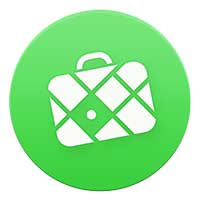剪映传抖音的视频屏幕比例(剪映传抖音的视频屏幕比例怎么调)
更新时间:2024-02-15 17:39:13来源:金符游戏浏览量:
今天给大家分享一下,用剪映这个软件,怎样给视频或者图片调整比例和背景。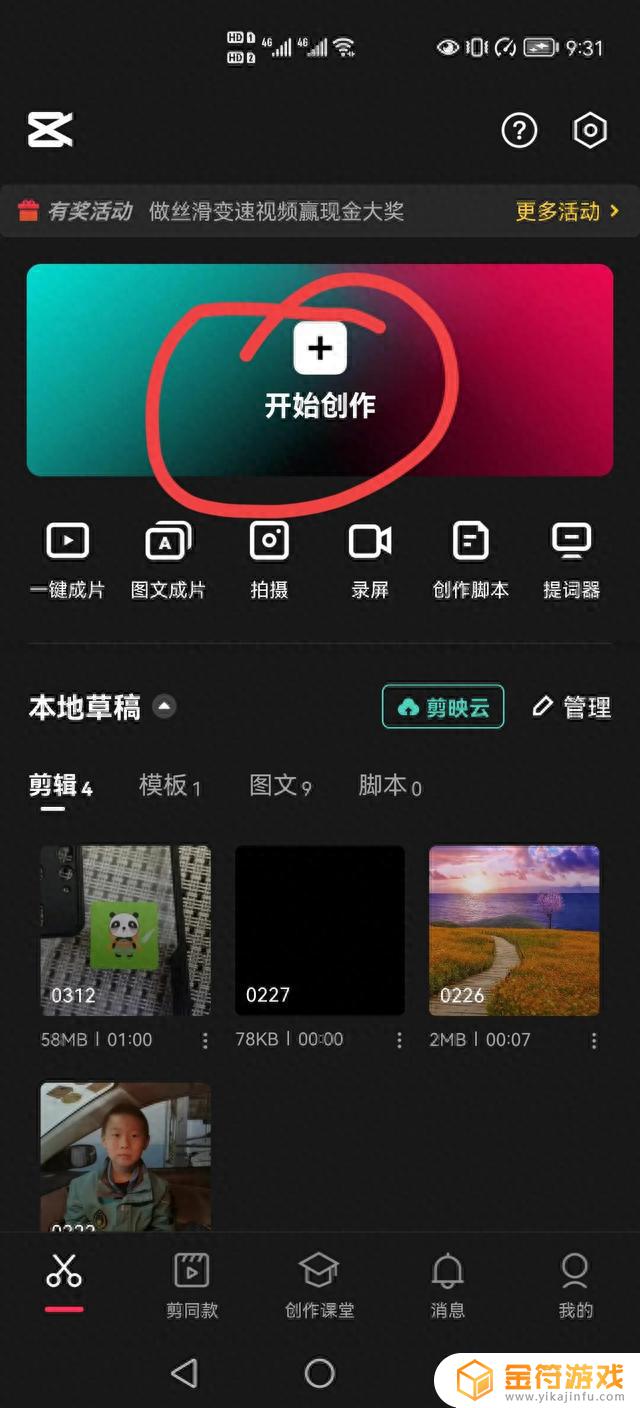
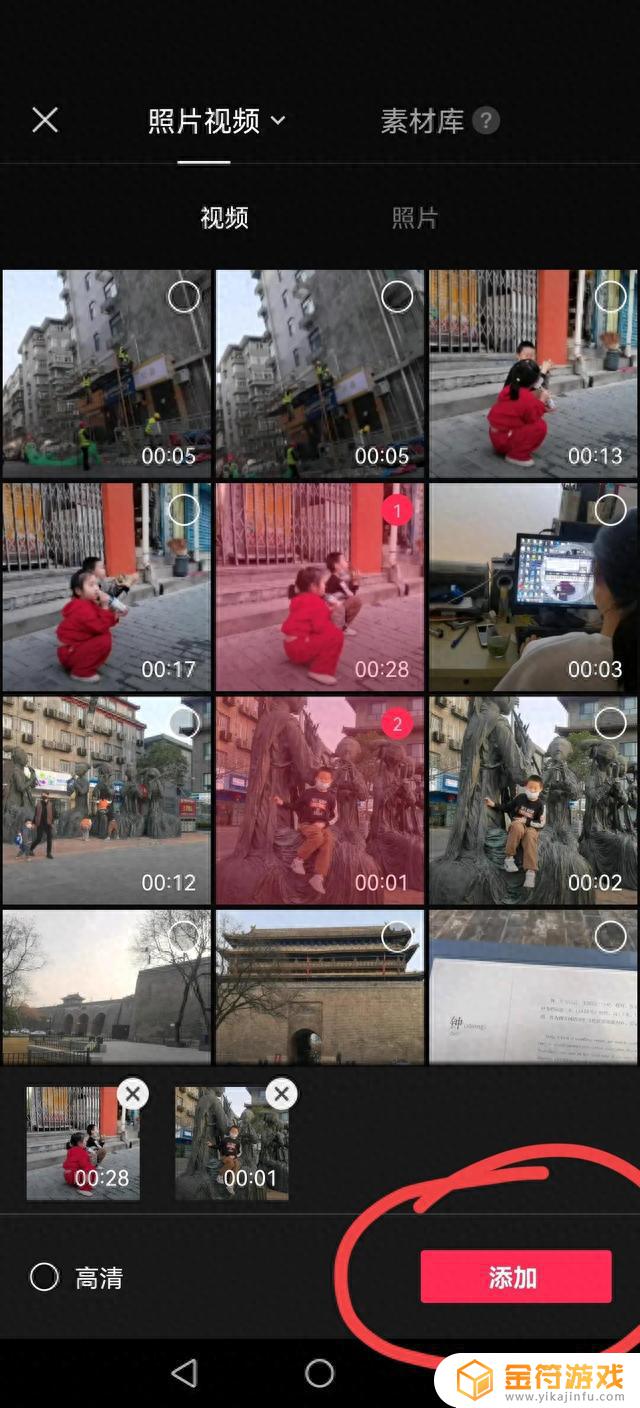
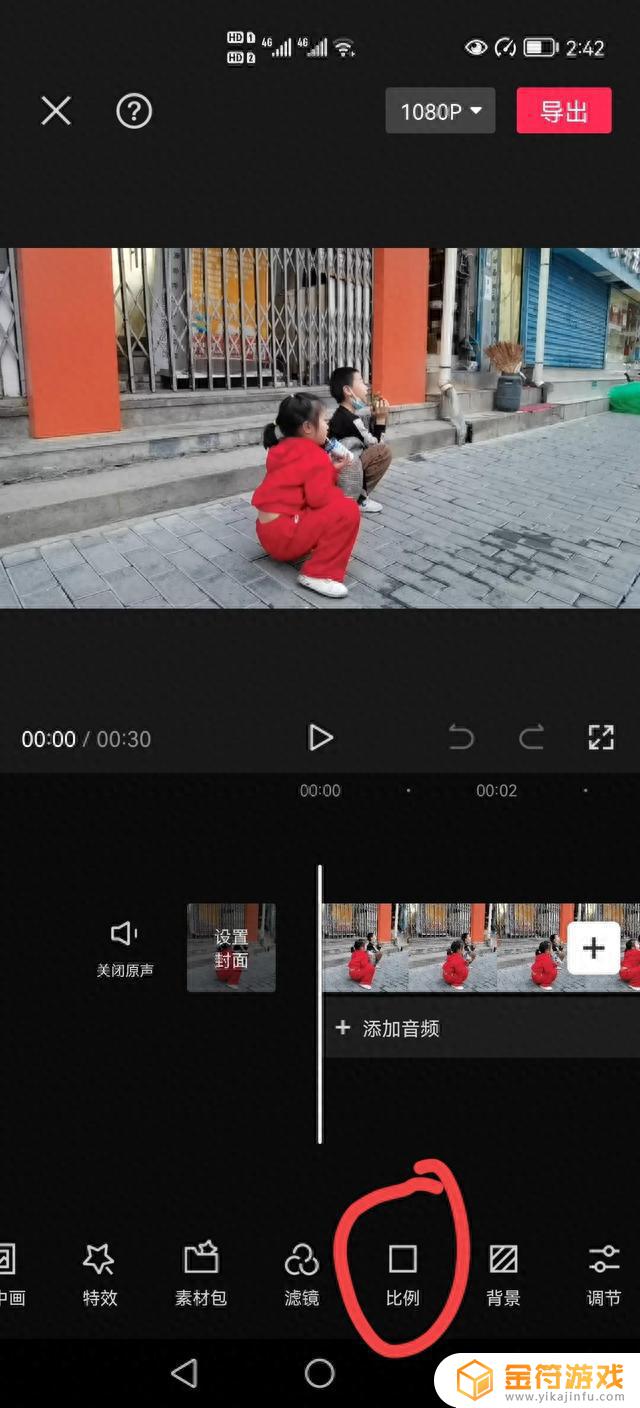
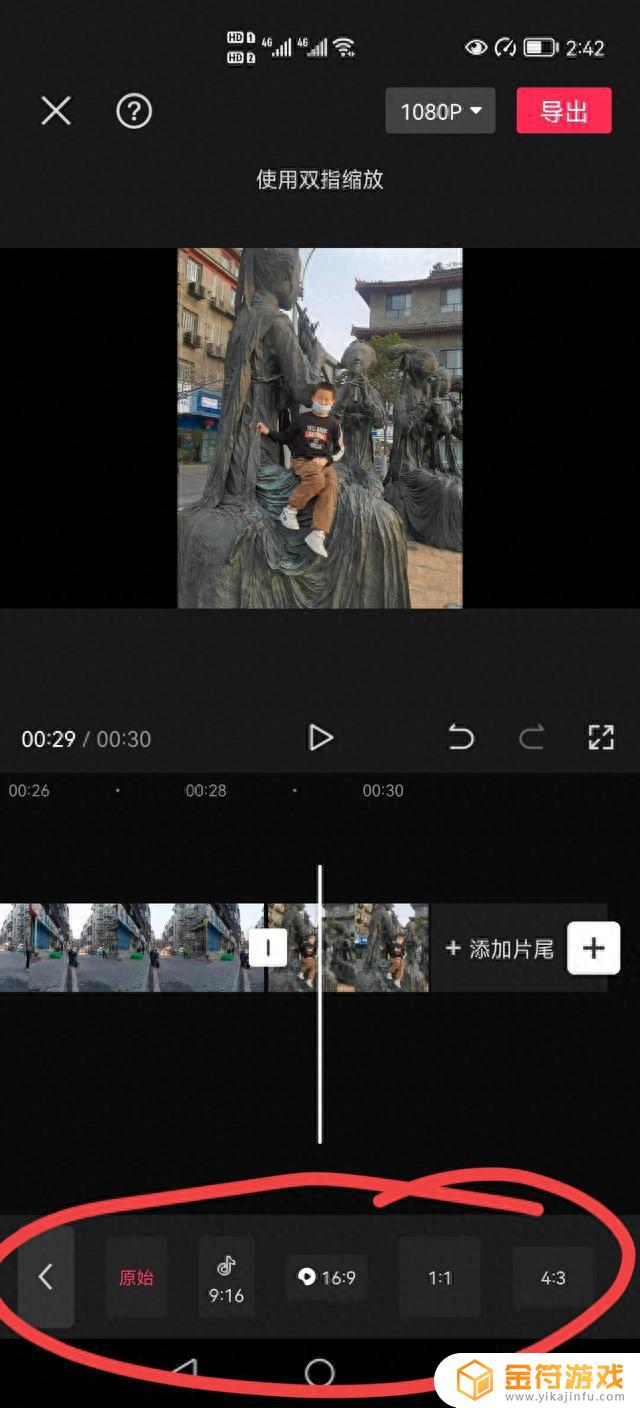
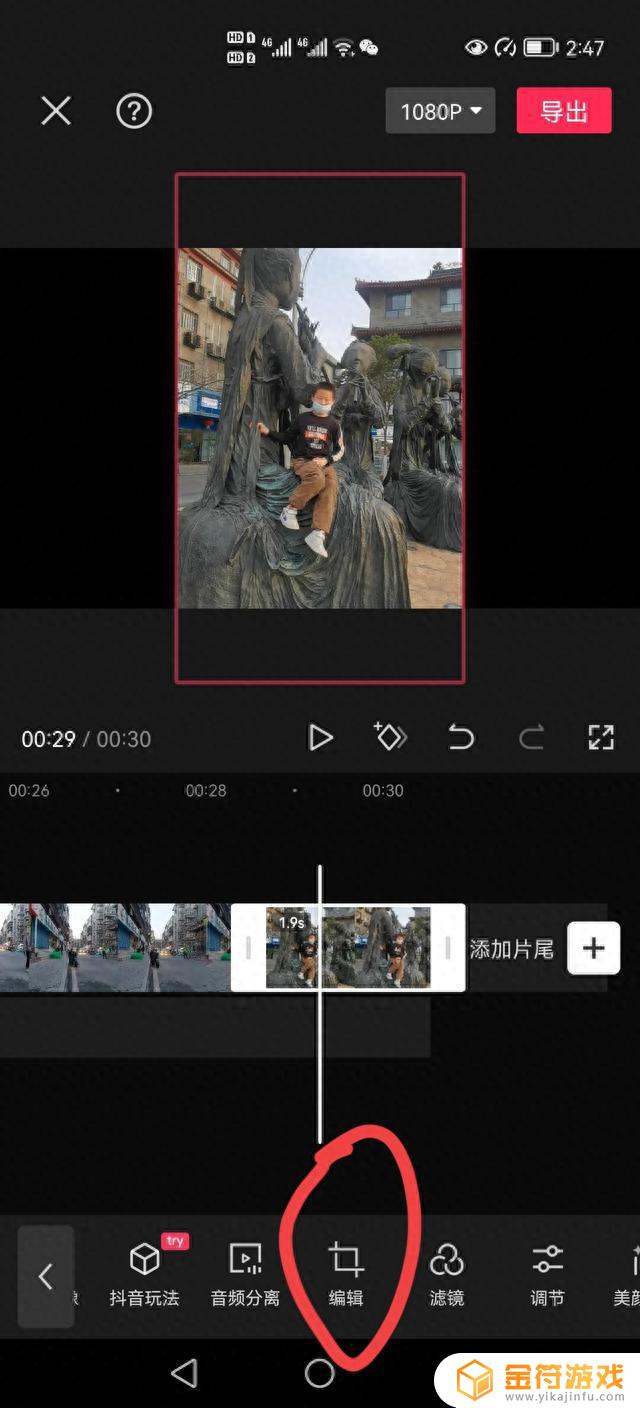
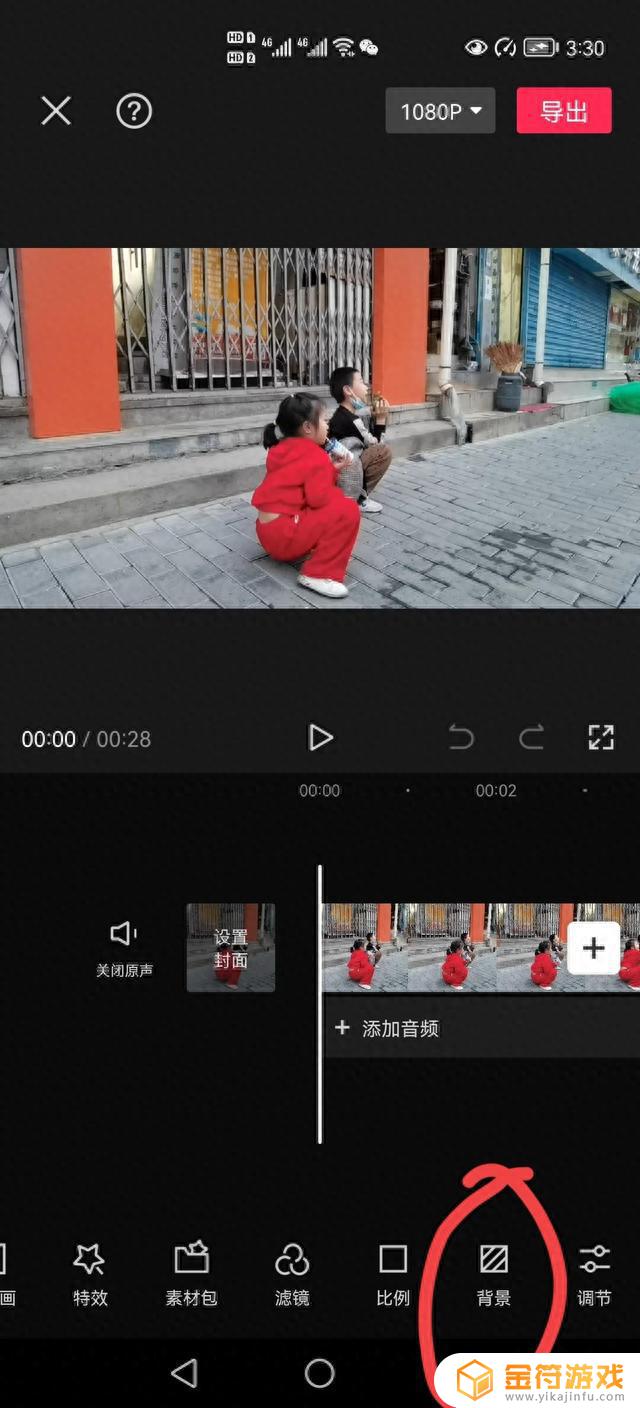
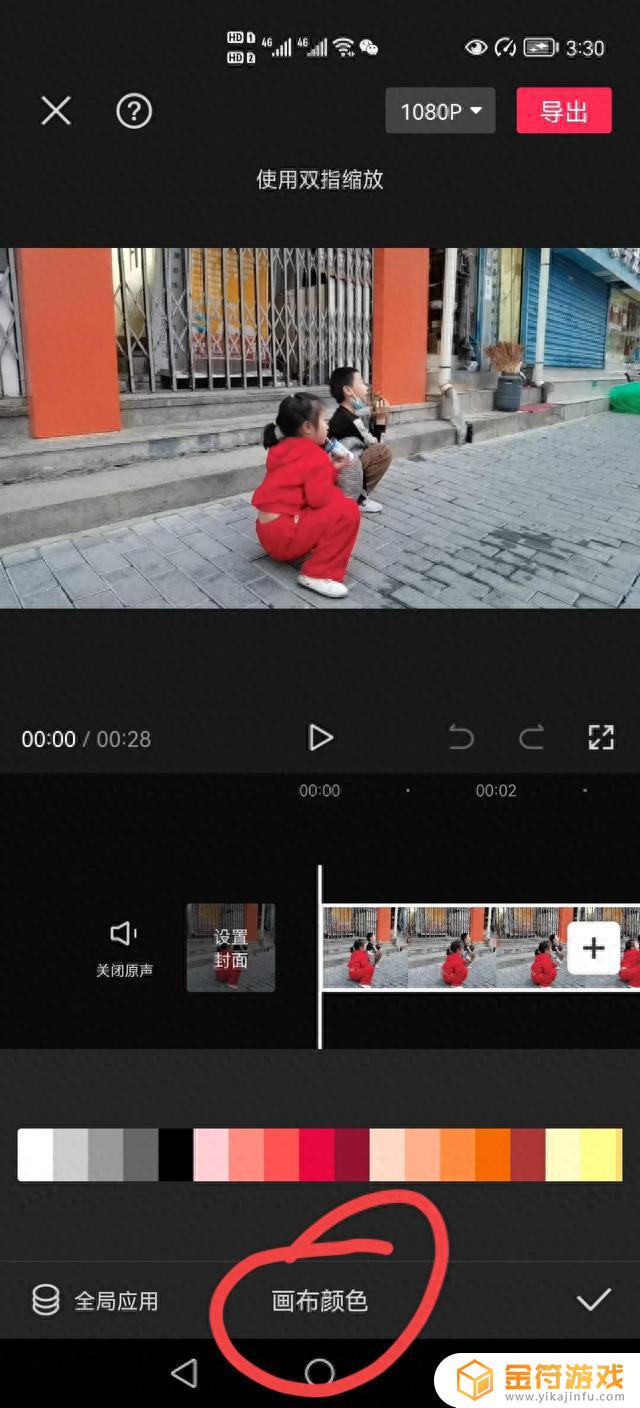
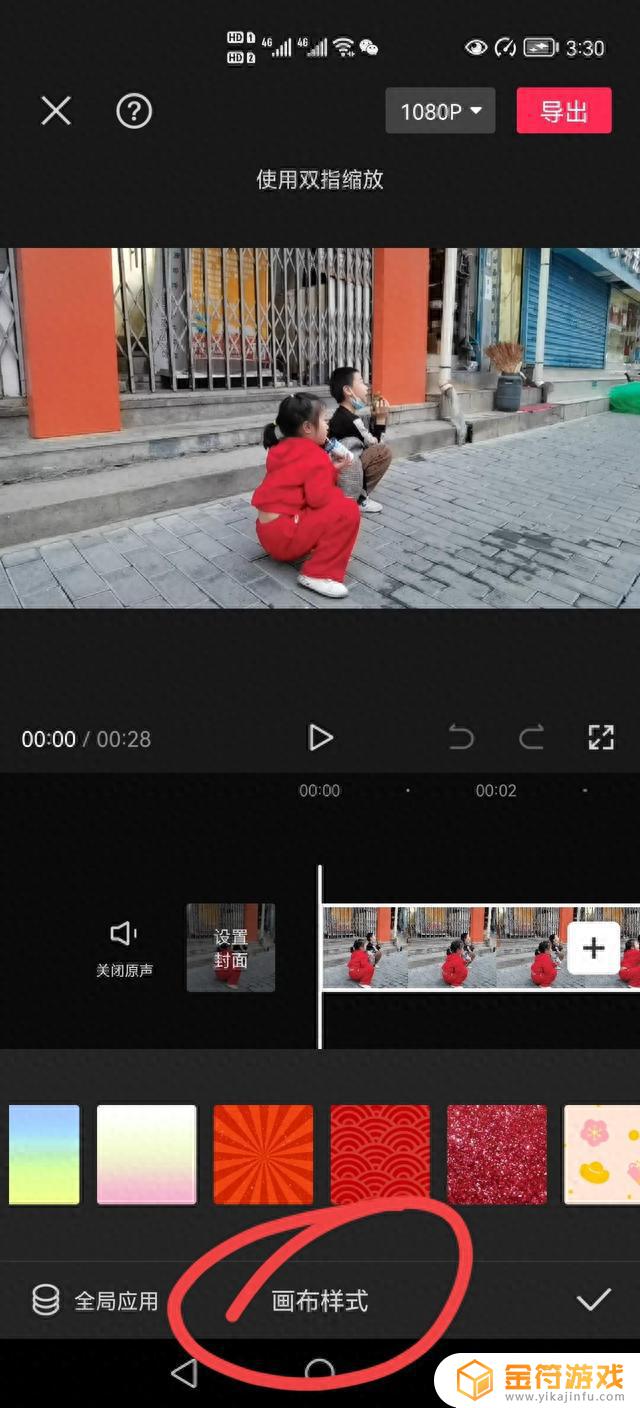
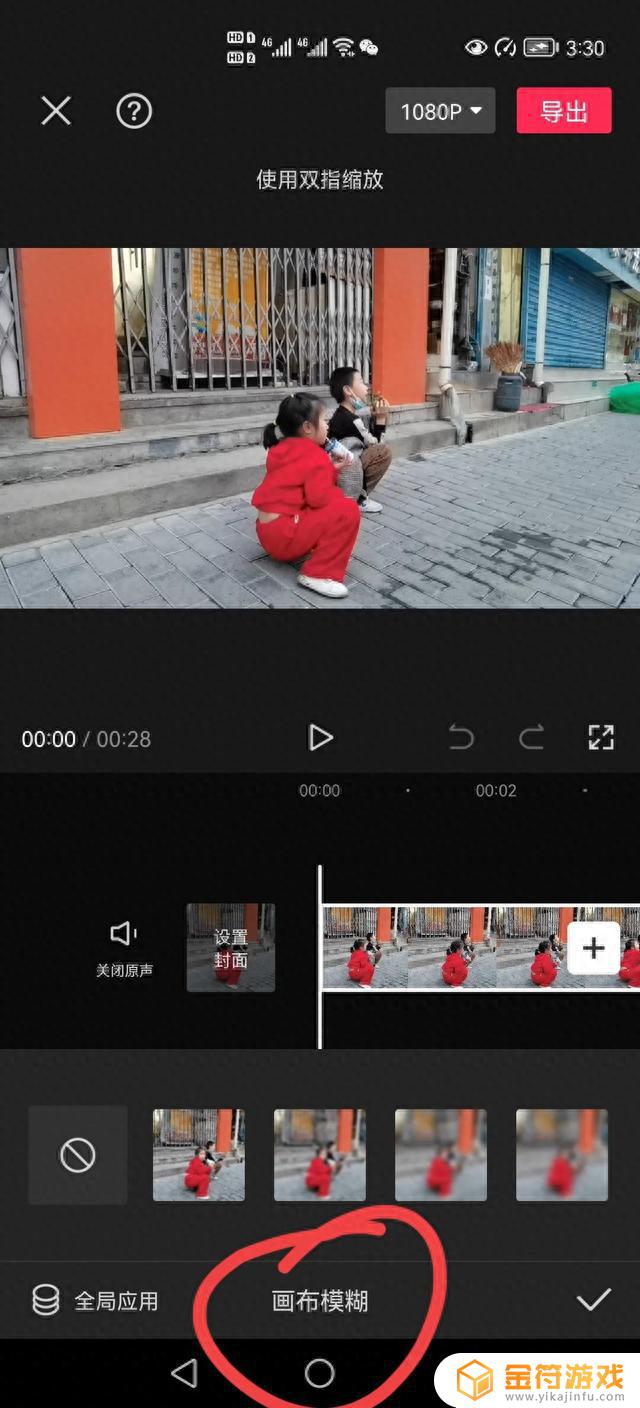
关于剪映这个软件的各个功能,我会持续分享。如果需要,请您及时点一下关注、收藏以便后期查找。
1、添加视频或者照片
打开剪映,选择开始创作。点击加号,把需要剪辑的视频或者图片选中,点右下角的添加
照片和视频的处理方法是一样的
2、调整比例
首先,把添加好的视频和照片调整比例,在主工具栏找到比例,我们常用的比例一般有二种,一是抖音常用的9:16竖版比例,一是西瓜视频常用的16:9横版比例。还有其他的比例尺寸可选。
在这个时候如果图片的内容有些是不需要的,也可以使用裁剪工具把它裁剪成我们需要的尺寸。方法是选中需要裁剪的图片,然后选择编辑按钮,选择裁剪,选择比例,最后打对号完成。
在这个地方图片的大小也可以用双指缩放或者放大。
3、调整背景
在主工具栏选择背景,打开后,会出现三个按钮:画布颜色、画布样式、画布模糊。
画布颜色里面有丰富多彩的颜色可选。如果不想选画布颜色,可以选择画布样式。画布样式里可以选择自己的照片作为底图,也可以选择系统自带的图片作为底图。如果前两种都不喜欢,可以选择画布模糊。画布模糊里面有多种模糊的情况,这个是拿这个图画作为底图。选择好以后记着全局应用。
以上是我今天给大家分享的剪映知识,希望大家喜欢。
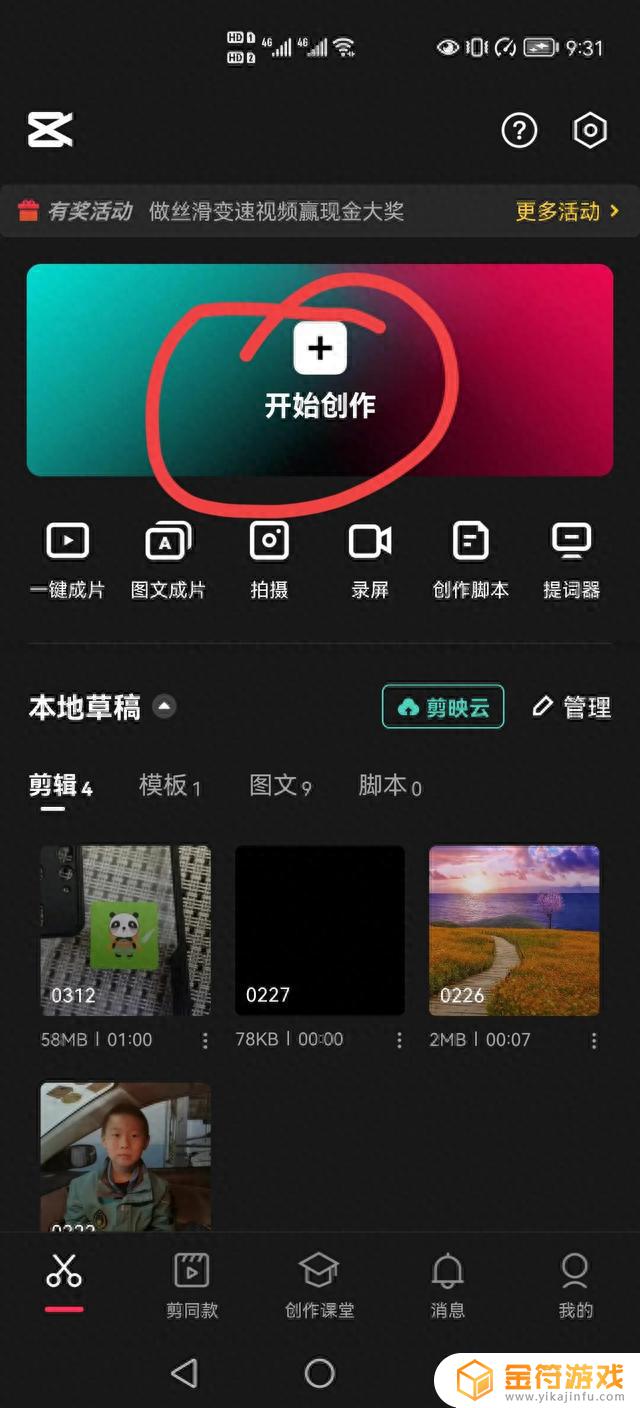
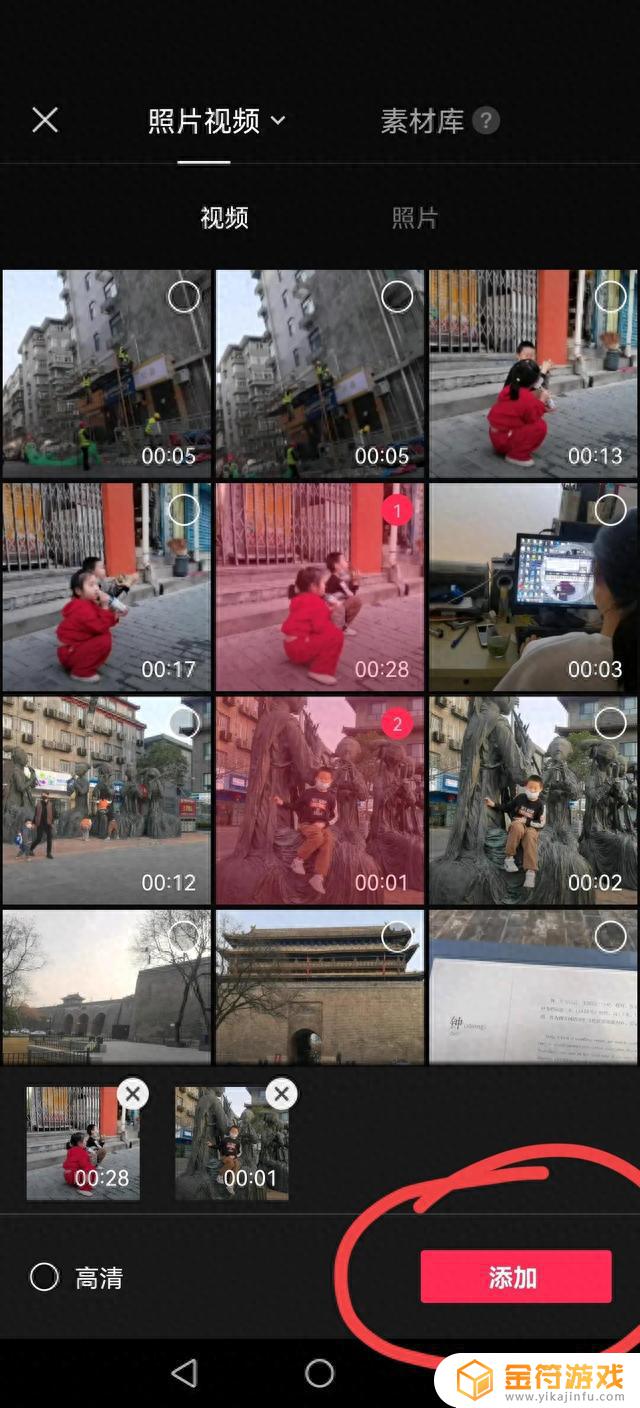
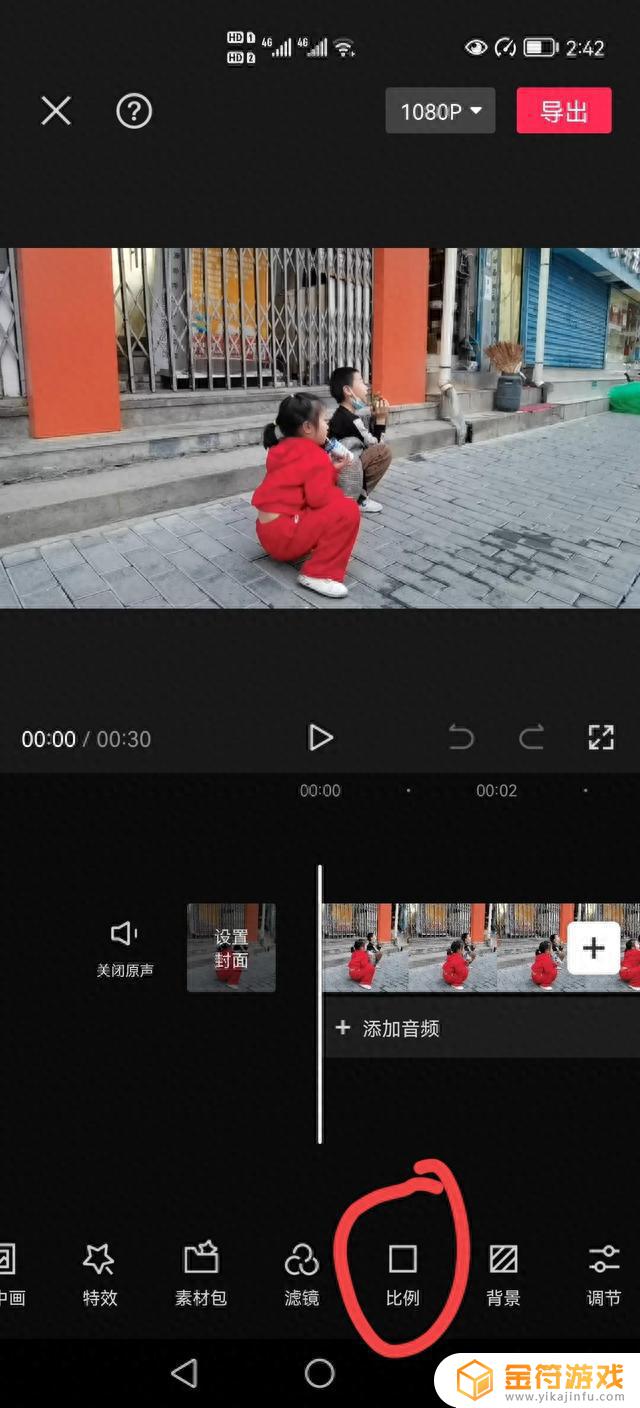
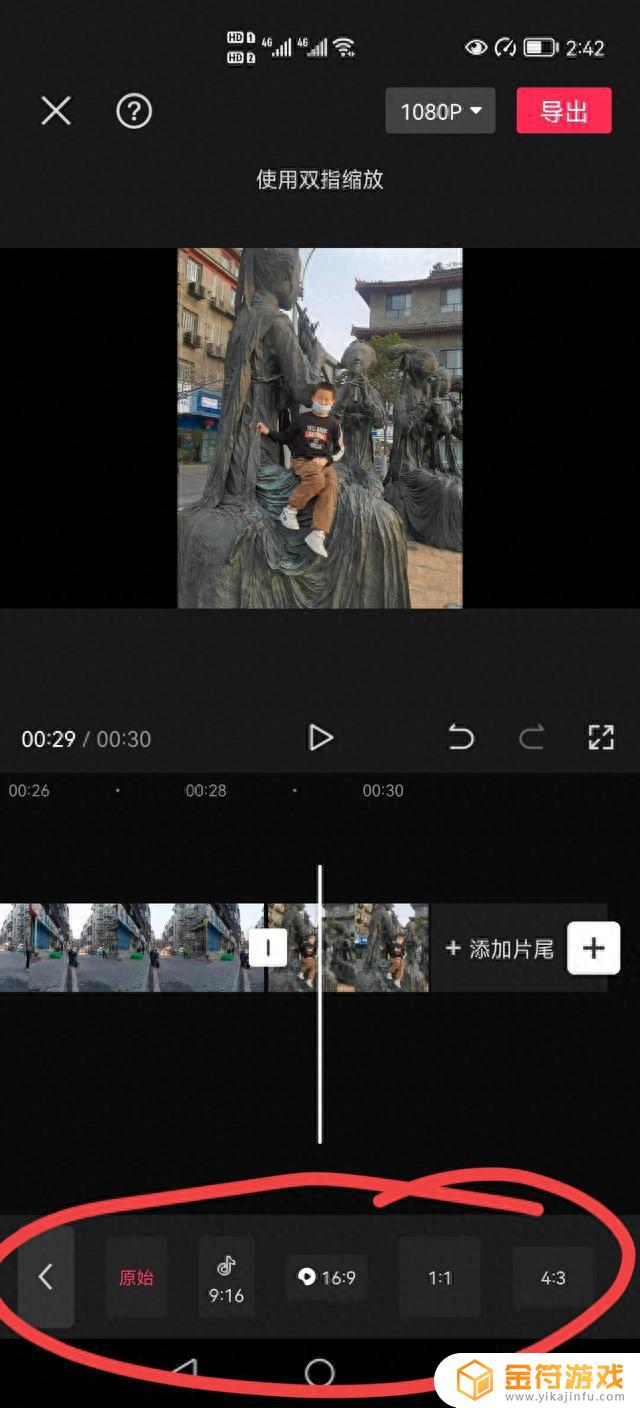
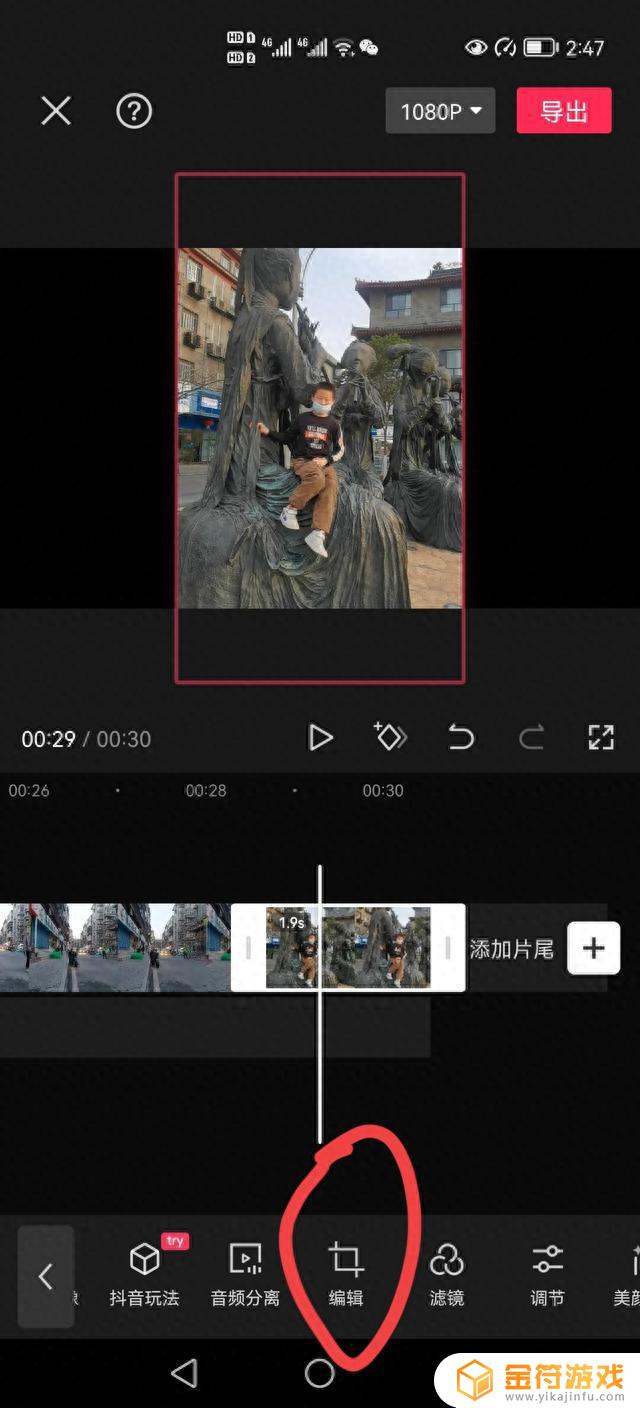
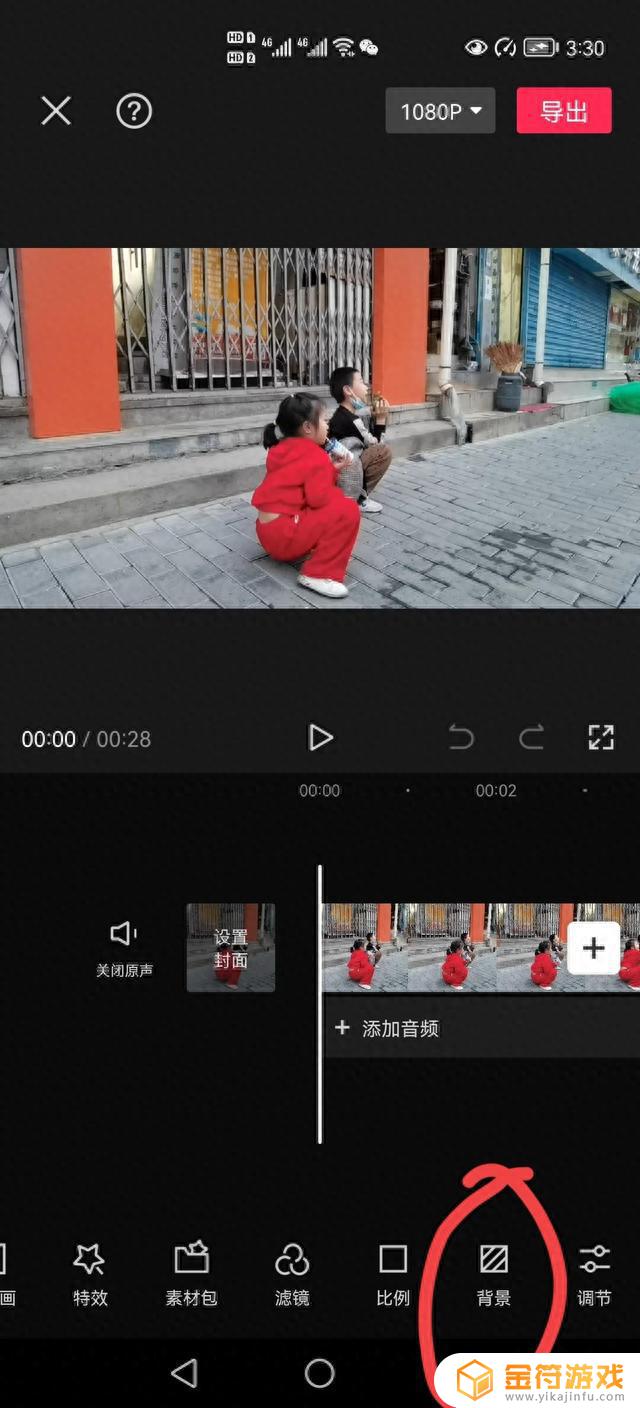
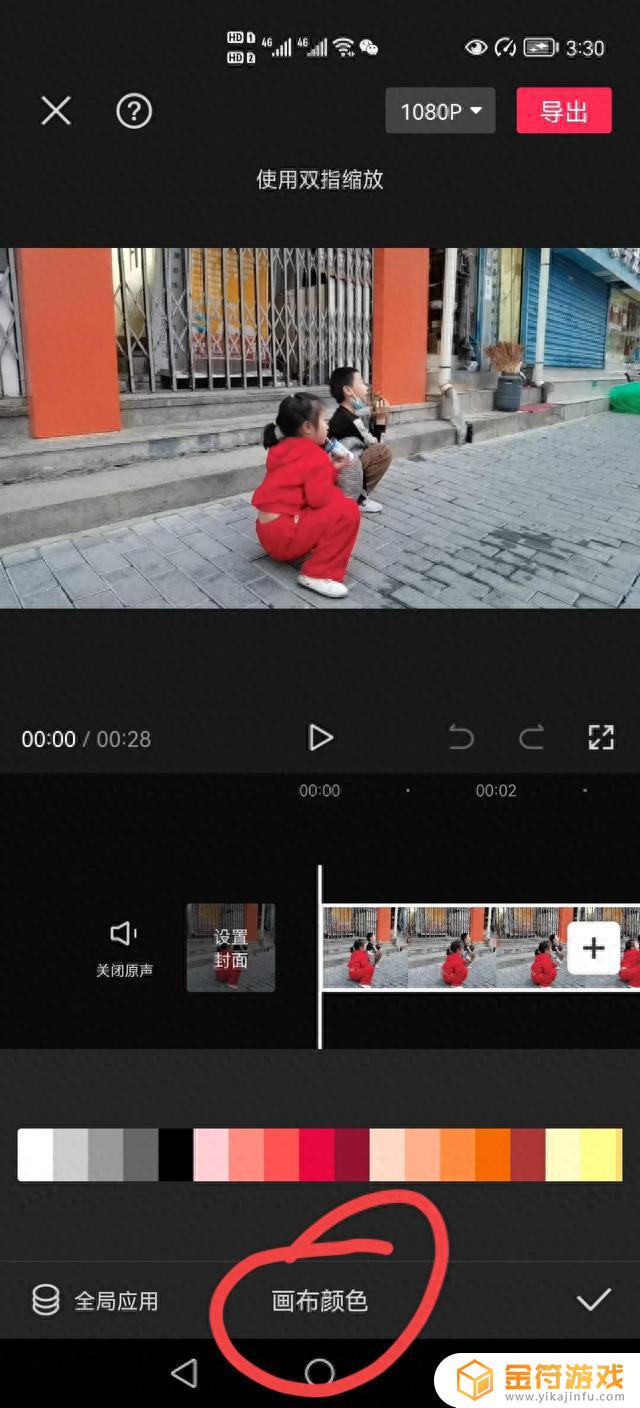
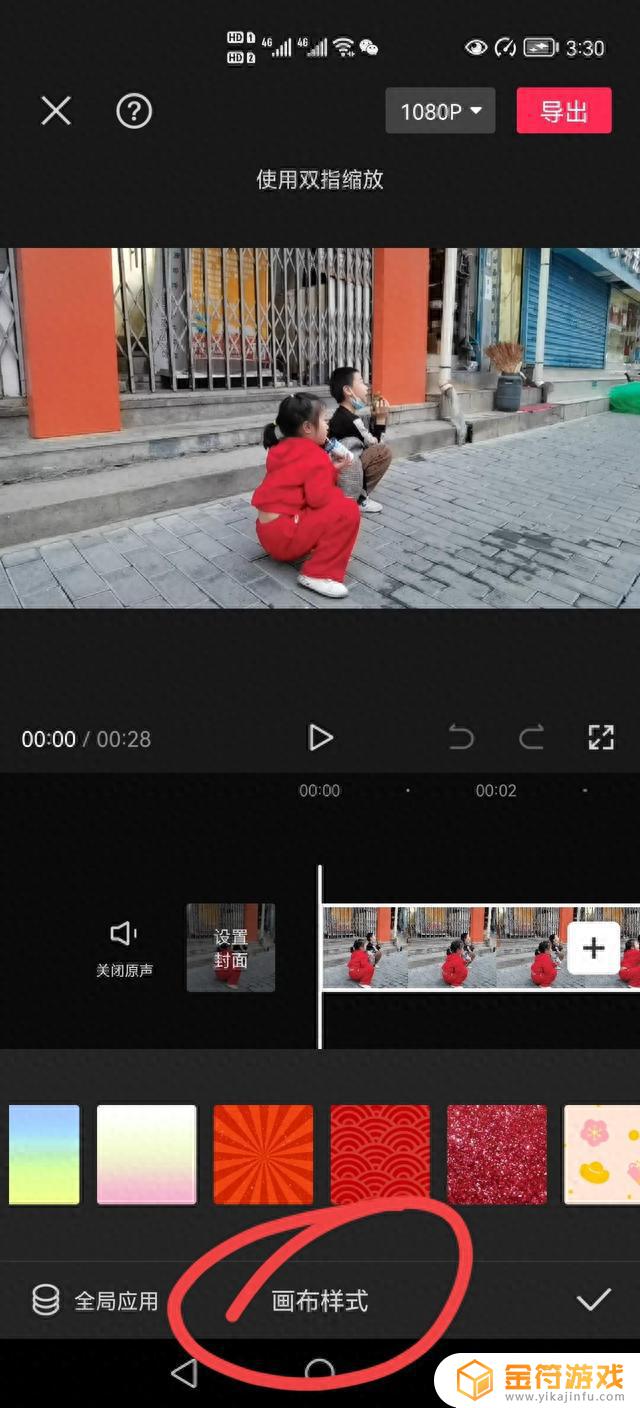
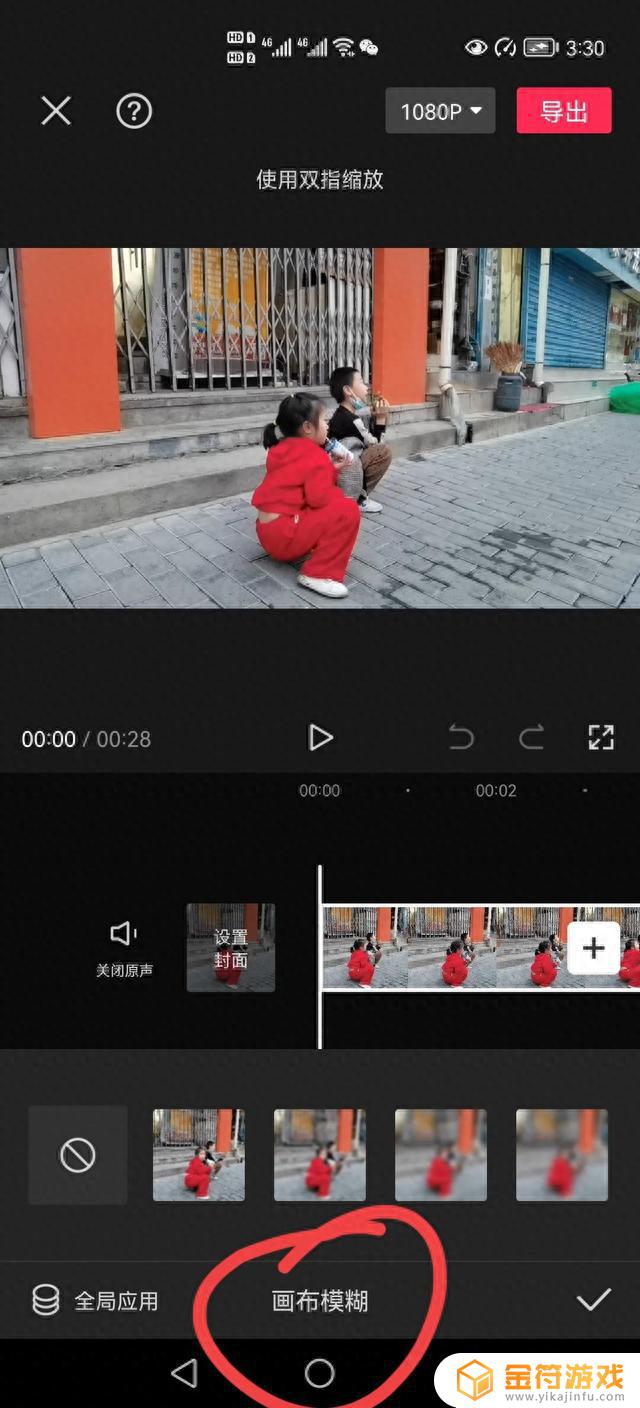
以上就是剪映传抖音的视频屏幕比例的全部内容,希望可以帮助到大家!
相关阅读
- 剪映发抖音视频比例选什么(剪映做抖音视频什么比例)
- 电脑剪映做视频上传抖音比例选什么(剪映电脑版视频比例)
- 抖音电影的视频比例(抖音电影的视频比例是多少)
- 抖音封面剪映(抖音封面剪映怎么制作)
- 为什么pc端的剪映剪出来的视频上传到抖音上面显示的小(为啥从剪映上传到抖音画质不好)
- 抖音视频里面可以说屏幕两个字吗(抖音视频里面可以说屏幕两个字吗怎么弄)
- 抖音中视频原创横屏怎么制作的(抖音中视频横屏怎么制作)
- 剪映制作的9:16的封面上传抖音要裁剪?(剪映做抖音视频封面)
- 剪映视频能发不到西瓜和抖音吗(剪映视频能发不到西瓜和抖音吗怎么回事)
- 抖音制作视频9.16为什么一打开有半个屏幕没东西(抖音视频只显示一半)
- 抖音增加管理员(抖音增加管理员怎么弄)
- 抖音手机直播背景如何换成自己的(抖音手机直播手游)
- 怎么把下载的电影片段发到抖音(怎么把下载的电影片段发到抖音上)
- 苹果平板mini4可以下载抖音吗(苹果mini4平板多少钱)
- 抖音热播电影虎牙(抖音热播电影虎牙怎么看)
- 抖音不帮手机号可以发作品吗
热门文章
猜您喜欢
最新手机软件
- 1
- 2
- 3
- 4
- 5
- 6
- 7
- 8
- 9
- 10